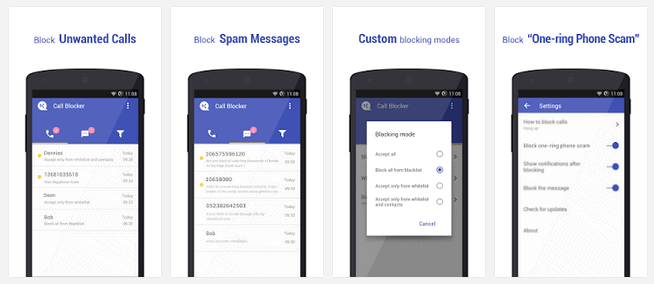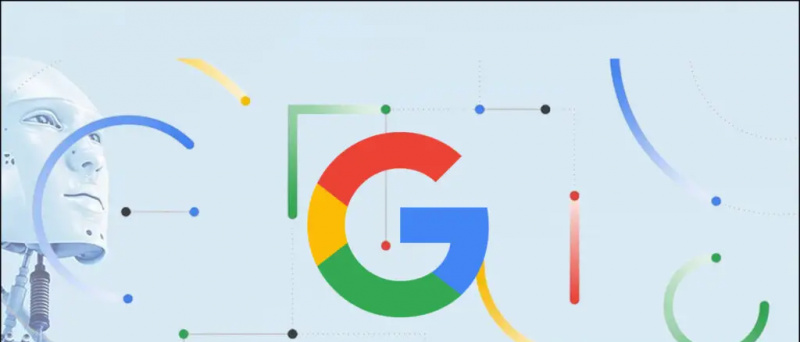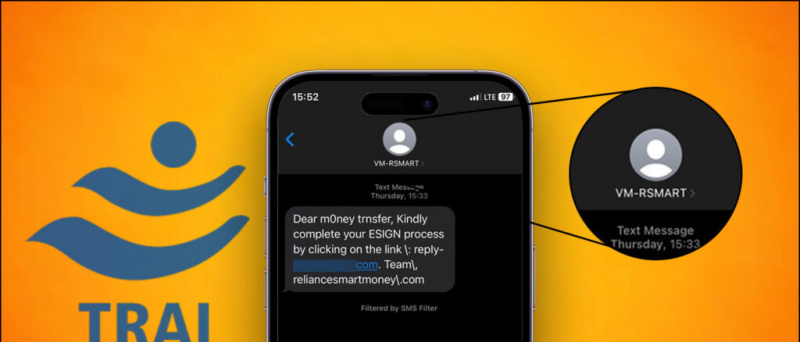한 손으로 입력하는 것은 iPhone, 특히 화면이 큰 경우 문제가 될 수 있습니다. 고맙게도 iOS에는 편안한 사용을 위해 키보드 크기를 변경할 수있는 옵션이 내장되어 있습니다. 이 기사에서는 어떻게 할 수 있는지 간단히 살펴 보겠습니다. 실행중인 iPhone에서 한 손 키보드 사용 iOS 14 .
iPhone (iOS 14)에서 한손 키보드 사용
목차
iPhone의 한 손 키보드 모드를 사용하면 한 손으로 사용할 수 있도록 키보드를 더 작고 쉽게 입력 할 수 있습니다. 사용하면 키보드가 원하는대로 화면의 왼쪽 또는 오른쪽으로 이동합니다. 그런 다음 엄지 손가락으로 편안하게 한 손으로 모든 키에 닿을 수 있습니다.
한 손으로 사용할 수 있도록 iPhone에서 키보드 크기를 변경하는 단계



- 입력하는 동안 이모티콘 또는 지구 iPhone 키보드의 아이콘.
- 이제 키보드 위치 아이콘 (왼쪽, 일반 및 오른쪽)이 표시됩니다.
- 꼭지 왼쪽 또는 오른쪽의 키보드 아이콘 iPhone에서 한 손 키보드를 얻으려면.
- 왼쪽의 아이콘을 탭하면 키보드가 왼쪽으로 이동하고 오른쪽의 아이콘을 탭하면 키보드가 이동합니다.

일반 레이아웃으로 되돌리려면 그림 이모티콘 또는 어스 아이콘을 길게 탭하고 가운데의 키보드 아이콘을 선택합니다. 키보드 옆의 공간에있는 화살표를 눌러 전환 할 수도 있습니다.
또는 당신은 갈 수 있습니다 설정> 일반> 키보드> 한손 키보드 iPhone에서 작은 크기의 키보드를 얻으려면 켜십시오.
iPhone에 한손 키보드 옵션이 없습니까?
한손 키보드 옵션이 iPhone 키보드에 없습니까? 음, 이것은 일반적으로 iPhone SE 2020과 같이 화면이 작은 iPhone의 경우입니다. 이러한 모델에서 Apple은 기본적으로 'Zoomed'보기를 사용합니다.
한 손 키보드 모드를 사용하려면 다음과 같이 디스플레이 확대 / 축소 설정을 조정해야합니다.



- 열다 설정 iPhone에서.
- 머리 디스플레이 및 밝기 .
- 클릭 전망 '디스플레이 줌'에서
- 확대에서 다음으로 변경 표준 .
- 딸깍 하는 소리 세트 오른쪽 상단 모서리에 있습니다. 변경 사항을 적용할지 묻는 메시지를 확인합니다.
이제 iPhone에서 문제없이 한 손 키보드 옵션을 사용할 수 있습니다. 그러나 이미 화면 크기가 작은 iPhone에서는 아무 소용이 없을 것 같습니다.
마무리
이것은 iOS 14를 실행하는 iPhone에서 한 손 키보드를 사용하는 방법에 관한 것입니다. 또한 iPhone에 한 손 키보드 옵션이없는 경우 수행 할 작업에 대해서도 언급했습니다. 그것을 시도하고 아래 의견에 당신에게 효과가 있는지 알려주십시오. 더 많은 것을 기대하십시오 iOS의 팁과 요령 .
또한 읽기 iOS 14에서 iPhone 통화에 대한 전체 화면 발신자 ID를 얻는 방법
Facebook 댓글인스턴트 기술 뉴스는 구글 뉴스 또는 팁과 요령, 스마트 폰 및 가젯 리뷰를 보려면 GadgetsToUse 텔레 그램 그룹 또는 최신 리뷰 비디오 구독 GadgetsToUse Youtube 채널.